| 일 | 월 | 화 | 수 | 목 | 금 | 토 |
|---|---|---|---|---|---|---|
| 1 | 2 | 3 | ||||
| 4 | 5 | 6 | 7 | 8 | 9 | 10 |
| 11 | 12 | 13 | 14 | 15 | 16 | 17 |
| 18 | 19 | 20 | 21 | 22 | 23 | 24 |
| 25 | 26 | 27 | 28 | 29 | 30 | 31 |
- 깃
- 안드로이드
- Outlook
- 오피스
- pandas
- VBA
- office
- 비주얼베이직
- python3
- 문자열
- matlab
- 파이썬3
- Windows11
- Android
- windows
- 윈도우10
- win32com
- html
- 파이썬
- 윈도우11
- git
- pythongui
- python
- pyqt5
- 엑셀
- 아웃룩
- 파이썬GUI
- Windows10
- Excel
- 파워포인트
Appia의 IT세상
엑셀[Excel] 대소문자 구별 없이, 구별하여 문자열(String) 비교하기 (Exact등을 이용) 본문
엑셀[Excel] 대소문자 구별 없이, 구별하여 문자열(String) 비교하기 (Exact등을 이용)
Appia 2021. 5. 15. 06:34엑셀[Excel] 대소문자 구별 없이, 구별하여 문자열(String) 비교하기 (Exact등을 이용)

엑셀을 사용하는 사람들 대부분 다양한 목적을 가지고 사용을 합니다. 저의 경우는 원하는 데이터를 엑셀로 추출하거나, 아니면 엑셀로 저장된 데이터를 바탕으로 다양한 활동을 하는데에 사용합니다. 그래서 이번 포스팅에서는 제가 예전에 엑셀 검증을 통해서 사용되었던 문자열 비교하는 부분에 대해서 포스팅을 해보고자 합니다.
문자열을 비교하는 방식에는 크게 2가지 형태가 있습니다.
1. 대소문자까지 검토하여 문자열 비교
2. 대소문자 구별없이 문자열 비교
위의 두가지 형태로 비교하는 방법에 대해서 살펴보겠습니다.
1. 대소문자까지 검토하여 문자열 비교
먼저, 다음과 같은 데이터가 존재합니다.

이 부분을 대소문자가 검토하여 문자열을 비교할 때 사용하는 방법은 EXACT 함수를 이용하는 것입니다.
|
=EXCAT(TargetString1, TargetString2) |
이와 같은 부분을 토대로 적용 하시면 됩니다. 그럼 다음과 같이 적용을 해보도록 하겠습니다.

그럼 다음과 같은 결과가 나타납니다.
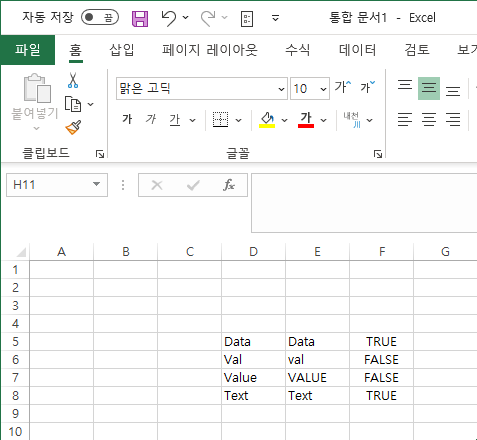
이와 같이 대소문자를 바탕으로 동일 여부에 대해서 확인할 수 있습니다.
2. 대소문자 구별없이 문자열 비교
위의 데이터를 바탕으로 이번에는 대소문자 구별없이 문자의 내용만 검토하여 비교하는 부분에 대해서 확인을 해보도록 하겠습니다. 그럴 경우 다음과 같은 방식을 이용합니다.
|
=TargetString1=TargetString2 |
이 부분을 샘플 예제에 적용해보도록 하겠습니다.

그럼 다음과 같은 결과가 나타납니다.
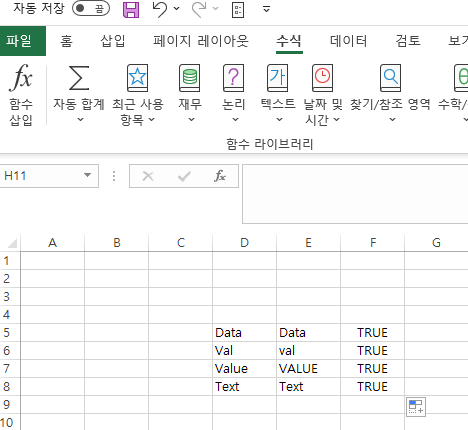
이와 같이 대소문자의 구별 없이 비교를 진행한 결과가 나타납니다.
엑셀[Excel] 365 다른 셀들의 문자 합치기(CONCAT 함수이용)
엑셀[Excel] 365 다른 셀들의 문자 합치기(CONCAT 함수이용)
엑셀[Excel] 365 문자 합치기(CONCAT 함수이용) 이번 포스팅은 문자들을 합치는 방법에 대해서 알아보도록 하겠습니다. 다른 셀들의 텍스트 값들을 하나의 셀로 합쳐서 표현하는 방법에 대해서 이
appia.tistory.com
이번 포스팅에서는 엑셀[Excel] 대소문자 구별 없이, 구별하여 문자열(String) 비교하기 (Exact등을 이용)라는 주제로 포스팅을 하였습니다. 위의 두가지 주제는 생각보다 매우 많이 사용됩니다. 혹 사용하신 분들에게 도움이 되셨으면 좋겠습니다. 혹 궁금하신 점이나 문의 사항이 있으시면 언제든지 댓글 및 방명록에 글 남겨주시길 바랍니다.
'IT_OS_ETC.. > [IT]Excel' 카테고리의 다른 글
| 엑셀[Excel] 함수를 이용하여 대소문자 변경하기(LOWER, UPPER, PROPER) (0) | 2021.05.21 |
|---|---|
| 엑셀[Excel] 다른 시트, 셀 참조하는 링크 만들기 (1) | 2021.05.17 |
| 엑셀[Excel] 임시저장된 파일 확인하기 (0) | 2021.04.19 |
| 엑셀[Excel] 자동 저장 기능 끄기 / 켜기 (0) | 2021.04.18 |
| 엑셀[Excel] 비상사태를 대비하기 위한 자동 저장 시간 변경하기 (0) | 2021.04.16 |





